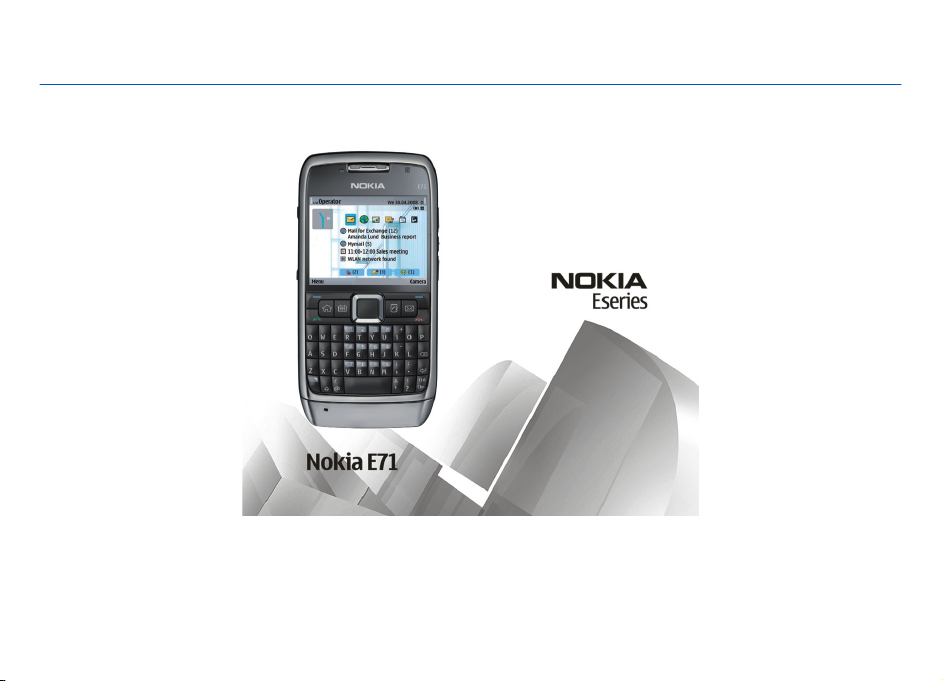
Ръководство на потребителя за Nokia E71
Издание 5
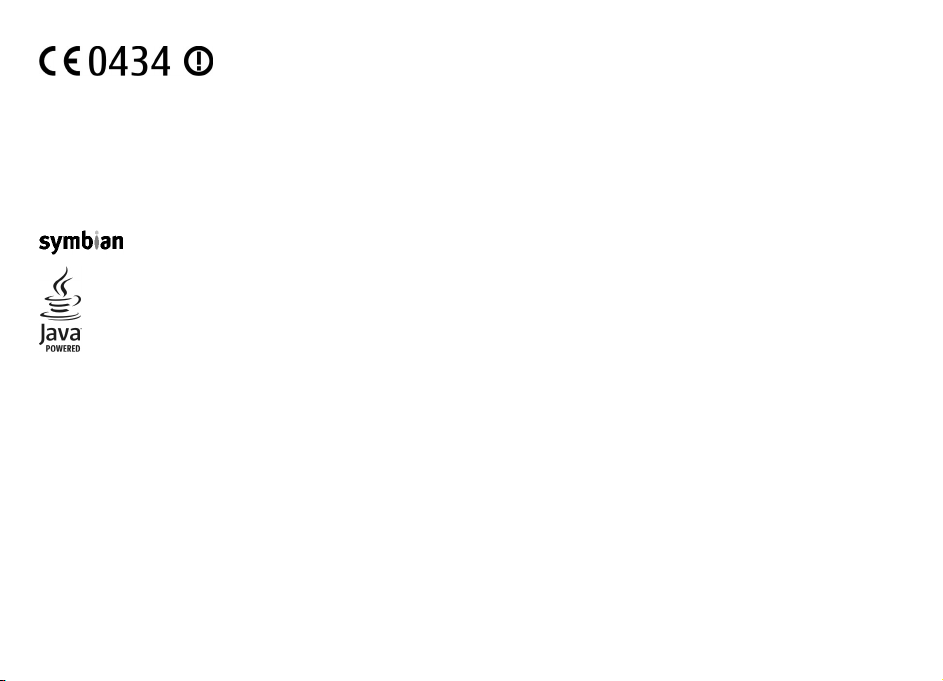
ДЕКЛАРАЦИЯ ЗА СЪОТВЕТСТВИЕ
© 2010 Nokia. Всички права запазени.
Nokia, Nokia Connecting People, Eseries, Nokia E71, Ovi и Visual Radio са търговски марки или запазени търговски марки на Nokia Corporation. Nokia tune е звукова
марка на Nokia Corporation. Други наименования на продукти
на съответните им притежатели.
Забранено е възпроизвеждането, прехвърлянето, разпространението или съхранението на част или цялото съдържание на този документ под каквато и да
e форма, без предварителното писмено разрешение на Nokia. Nokia провежда политика на постоянно развитие. Nokia си запазва правото
и подобрения на всеки от продуктите, описани в този документ, без предизвестие.
This product includes software licensed from Symbian Software Ltd ©1998-2010. Symbian and Symbian OS are trademarks of Symbian Ltd.
Java and all Java-based marks are trademarks or registered trademarks of Sun Microsystems, Inc.
Този продукт е лицензиран съгласно лиценза MPEG-4 Visual Patent Portfolio License: (а) за лична употреба без търговска цел, свързана с информация, която е
кодирана в съответствие със стандарта MPEG-4 Visual Standard, от потребител, който не извършва търговска дейност; и (б) за употреба, свързана с MPEG-4
видео, предоставено от лицензиран доставчик на видеопродукти. За никакъв друг вид употреба не се
даването на лиценз или разрешение. Допълнителна информация, включително информация, свързана с рекламна, вътрешна и търговска употреба, може
да бъде получена от MPEG LA, LLC. вижте http://www.mpegla.com.
ДО МАКСИМАЛНАТА СТЕПЕН, ПОЗВОЛЕНА ОТ ПРИЛОЖИМОТО ПРАВО, ПРИ НИКАКВИ ОБСТОЯТЕЛСТВА NOKIA ИЛИ НЕИН ЛИЦЕНЗОДАТЕЛ НЕ НОСЯТ ОТГОВОРНОСТ ЗА ЗАГУБА
НА ДАННИ ИЛИ ЗА ПРОПУСНАТИ
СЪДЪРЖАНИЕТО НА ТОЗИ ДОКУМЕНТ Е ОГРАНИЧЕНО ДО ИЗРИЧНО ПОСОЧЕНОТО В НЕГО. ОСВЕН В СЛУЧАИТЕ, КОГАТО ПРИЛОЖИМОТО ПРАВО ГО ИЗИСКВА, НЕ СЕ ДАВАТ
НИКАКВИ ГАРАНЦИИ ОТ КАКЪВТО И ДА БИЛО ВИД, НИТО ИЗРИЧНИ, НИТО МЪЛЧАЛИВИ, ВКЛЮЧИТЕЛНО, НО НЕ САМО МЪЛЧАЛИВИ ГАРАНЦИИ
ИЛИ ЗА ОПРЕДЕЛЕНО ПРЕДНАЗНАЧЕНИЕ, ОТНОСНО ТОЧНОСТТА, ДОСТОВЕРНОСТТА ИЛИ СЪДЪРЖАНИЕТО НА ТОЗИ ДОКУМЕНТ. NOKIA ЗАПАЗВА ПРАВОТО СИ ДА ИЗМЕНЯ
ИЛИ ДА ОТТЕГЛЯ ТОЗИ ДОКУМЕНТ ВЪВ ВСЕКИ МОМЕНТ БЕЗ ПРЕДИЗВЕСТИЕ.
Привеждане от една форма в друга на програмния код софтуер в устройството се забранява до степента, разрешена от приложимото право. Доколкото
настоящото ръководство съдържа ограничения върху декларациите, гаранциите, обезщетенията за вреди и отговорностите на Nokia, тези ограничения по
същия начин ограничават декларациите, гаранциите, обезщетенията за вреди и отговорностите на лицензодателите на Nokia.
С настоящото NOKIA CORPORATION декларира, че изделието RM-346 съответства на основните изисквания, както и на други
приложими разпоредби на Директива 1999/5/EC. Копие на Декларацията за съответствие може да се намери на http://
www.nokia.com/phones/declaration_of_conformity/.
и фирми, използвани в този документ, може да са търговски марки или търговски наименования
да прави изменения
дават лиценз или разрешение, нито се подразбира
ПОЛЗИ, НИТО ЗА СТРАНИЧНИ ИЛИ НЕПРЕКИ ВРЕДИ НЕЗАВИСИМО ОТ ТЯХНАТА ПРИЧИНА.
ЗА ГОДНОСТ ЗА ОБИЧАЙНО
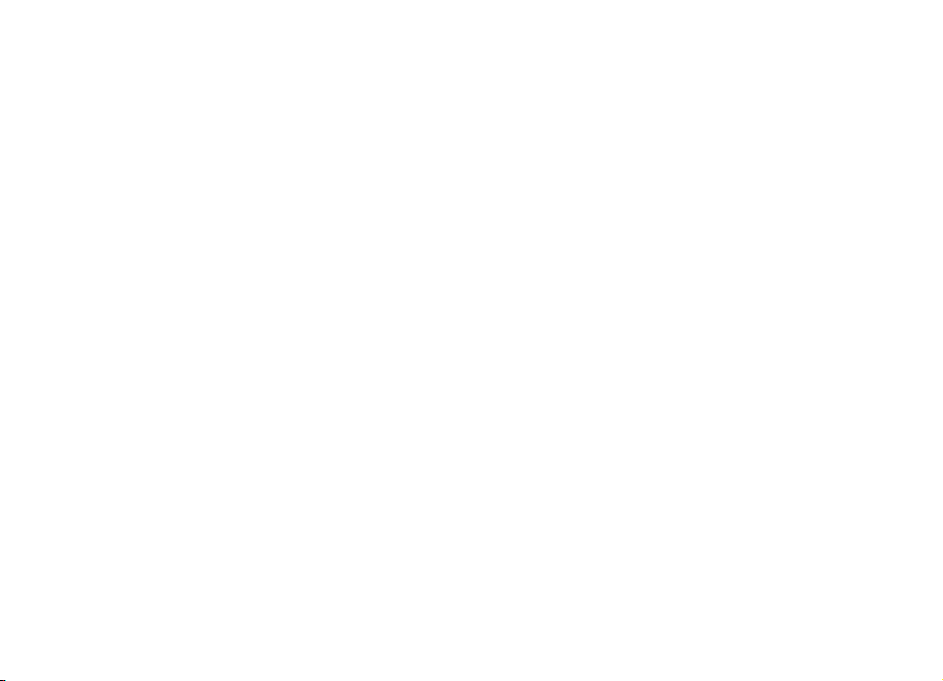
Приложенията на трети лица, които се предоставят с вашето устройство, е възможно да са създадени и да са собственост на физически или юридически лица,
които не са дъщерни дружества или свързани с Nokia лица. Nokia не притежава авторските права или други права на интелектуална собственост върху
приложенията на трети лица. Поради това Nokia не
нито за информацията, представена в приложенията или тези материали. Nokia не предоставя каквато и да е гаранция за приложенията на трети лица. ЧРЕЗ
ИЗПОЛЗВАНЕ НА ТЕЗИ ПРИЛОЖЕНИЯ ВИЕ ПОТВЪРЖДАВАТЕ, ЧЕ ПРИЛОЖЕНИЯТА СЕ ПРЕДОСТАВЯТ “ТАКА, КАКТО СА”, БЕЗ ГАРАНЦИЯ ОТ КАКЪВТО
ИЛИ МЪЛЧАЛИВА, ДО МАКСИМАЛНАТА СТЕПЕН, ДО КОЯТО ТОВА Е ПОЗВОЛЕНО ОТ ПРИЛОЖИМОТО ПРАВО. ОСВЕН ТОВА ПОТВЪРЖДАВАТЕ, ЧЕ НИТО NOKIA, НИТО НЕЙНИТЕ
СВЪРЗАНИ ЛИЦА ДАВАТ КАКВИТО И ДА Е ДЕКЛАРАЦИИ ИЛИ ГАРАНЦИИ, ИЗРИЧНИ ИЛИ МЪЛЧАЛИВИ, ВКЛЮЧИТЕЛНО, НО НЕ САМО, ГАРАНЦИИ ЗА СОБСТВЕНОСТ,
ПРОДАВАЕМОСТ ИЛИ ГОДНОСТ ЗА ОПРЕДЕЛЕНА ЦЕЛ, ИЛИ
МАРКИ ИЛИ ДРУГИ ПРАВА НА ТРЕТИ ЛИЦА.
Наличността на определени продукти, приложения и услуги за тези продукти може да се различава според региона. За подробности и за наличност на езикови
опции, моля проверете при вашия представител
прилагат закони и разпоредби, регулиращи износа от САЩ и други държави. Забранява се нарушаването на закона.
ЗАБЕЛЕЖКА НА ФКК И КАНАДСКАТА ИНДУСТРИАЛНА КАМАРА
Вашето устройство може да причини смущения в работата на телевизори или радиоприемници (например когато
оборудване). ФКК или Канадската индустриална камара могат да изискат от вас да спрете ползването на вашия телефон, ако подобни смущения не могат да
се отстранят. Ако се нуждаете от помощ, обърнете се към вашия местен сервизен център. Това устройство отговаря на изискванията на част 15
на ФКК. Експлоатацията му зависи от следните две условия: (1) Това устройство не трябва да предизвиква вредни смущения, и (2) това устройство трябва да
приема получени смущения, включително и смущения, които могат да предизвикат нежелана работа. Промени или модификации, извършени без изричното
съгласие на Nokia, могат да доведат до обезсилване на правото на
поема никаква отговорност за потребителско обслужване или за функционирането на тези приложения,
И ДА Е ВИД, ИЗРИЧНА
ЗА ТОВА, ЧЕ ПРИЛОЖЕНИЯТА НЯМА ДА НАРУШАТ КАКВИТО И ДА Е ПАТЕНТИ, АВТОРСКИ ПРАВА, ТЪРГОВСКИ
на Nokia. Това устройство може да съдържа елементи, технология или софтуер, по отношение на които се
телефонът се използва в близост до приемно
от наредбите
потребителя да използва това оборудване.
/Издание 5 BG

Съдържание
Безопасност.........................................................7
Информация за вашето устройство......................................7
Услуги на мрежата...................................................................8
Сваляне на батерията.............................................................9
Намиране на помощ.........................................10
Поддръжка..............................................................................10
Дистанционна конфигурация..............................................10
Актуализация на софтуера през компютър......................11
Допълнителна информация................................................12
Nokia E71 накратко...........................................13
Основни функции...................................................................13
Клавиши и части....................................................................14
Настройване на устройството..........................16
Поставяне на СИМ-картата и батерията.............................16
Зареждане на батерията......................................................17
Поставяне на картата с памет.............................................17
Изваждане на картата с памет............................................18
Свързване на слушалки........................................................18
Закачване на каишката за ръка.........................................19
Антени......................................................................................19
Как да започнем?..............................................20
Първоначално стартиране...................................................20
Добре дошли..........................................................................20
Помощна програма за настройки ......................................21
Начален екран........................................................................21
Меню........................................................................................22
Прехвърляне на съдържание от други устройства ........23
Индикатори на дисплея........................................................24
Общи действия в някои приложения................................25
Заключване на клавишите..................................................26
Регулиране силата на звука.................................................27
Часовник на екранната защита...........................................27
Памет........................................................................................27
Писане на текст......................................................................28
Nokia Ovi Suite.........................................................................29
Ново от Eseries..................................................31
Бърз достъп до задачи..........................................................31
Начален екран........................................................................31
Клавиши с едно натискане..................................................32
Nokia Календар за Eseries.....................................................33
Nokia Контакти за Eseries......................................................35
Няколко задачи наведнъж..................................................37
Отваряне на Ovi......................................................................37
Информация за Ovi Store......................................................37
Информация за Ovi Контакти...............................................38
Телефон............................................................39
Гласови повиквания.............................................................39
Видеоповиквания..................................................................40
Мрежови повиквания ..........................................................42
Бързо набиране......................................................................44

Прехвърляне на повикване.................................................44
Блокиране на повиквания...................................................45
Блокиране на мрежови повиквания.................................46
Изпращане на DTMF тонове.................................................46
Гласова поща .........................................................................46
Гласова помощ ......................................................................47
Гласови команди ...................................................................47
Предаване ..............................................................................49
Дневник ..................................................................................51
Съобщения .......................................................53
Папки за съобщения.............................................................53
Подреждане на съобщения.................................................54
Четец на съобщения..............................................................54
Говор .......................................................................................54
Съобщения по електронна поща.......................................55
Текстови съобщения.............................................................60
Мултимедийни съобщения..................................................61
Мигновени съобщения ........................................................65
Видове специални съобщения............................................68
Съобщения от мрежата........................................................69
Настройки на съобщения.....................................................70
Интернет............................................................74
Интернет .................................................................................74
Браузване в интранет ..........................................................76
Интернет точки за достъп....................................................76
Свързване на компютъра с интернет.................................79
Карти........................................................................................81
GPS данни ...............................................................................90
Ориентири ..............................................................................91
Офис инструменти на Nokia.............................93
Активни бележки ..................................................................93
Калкулатор .............................................................................94
Мениджър на файлове ........................................................94
Quickoffice ...............................................................................95
Конвертор ..............................................................................95
Zip мениджър .........................................................................96
PDF четец ................................................................................96
Печатане..................................................................................96
Часовник .................................................................................97
Бележки ..................................................................................98
Безжична клавиатура на Nokia...........................................99
Медия...............................................................100
Камера...................................................................................100
Nokia Podcasting...................................................................103
Музикален плеър ................................................................104
Споделяне онлайн...............................................................107
Рекордер ..............................................................................107
Галерия .................................................................................108
RealPlayer ..............................................................................109
Flash плеър............................................................................110
Радио......................................................................................111
Интернет радио....................................................................112
Пътуване...........................................................80
Информация за GPS и спътникови сигнали.......................80
Настройки за локализация..................................................81
Персонализиране...........................................115
Профили ...............................................................................115
Избиране на тонове на звънене.......................................115
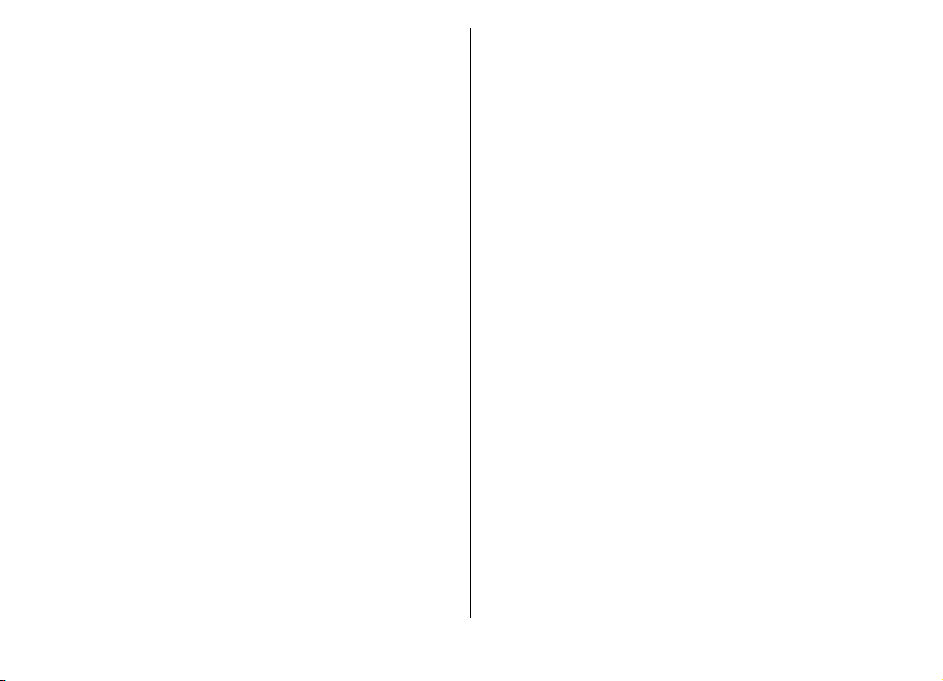
Персонализиране на профили..........................................116
Персонализиране на началния екран.............................116
Промяна на палитрата на дисплея...................................117
Изтегляне на палитра.........................................................117
3-D тонове на звънене .......................................................117
Свързване........................................................118
Бързо изтегляне...................................................................118
Връзка с персонален компютър.......................................118
Кабел за данни.....................................................................118
Инфрачервена връзка .......................................................119
Bluetooth ...............................................................................120
Профил за достъп до СИМ..................................................122
Безжичен LAN.......................................................................123
Модем ....................................................................................126
Мениджър на връзки..........................................................126
Управление на защитата и данните.............128
Заключване на устройството............................................128
Защита на картата с памет.................................................128
Кодиране...............................................................................129
Фиксирано набиране..........................................................130
Мениджър на сертификати................................................130
Защитни модули..................................................................132
Архивиране на данни..........................................................132
Мениджър на приложения ...............................................132
Ключове за активиране.....................................................135
Синхронизиране на данни..................................................136
Мобилни VPN........................................................................137
Четец на баркодове............................................................139
Настройки........................................................140
Общи настройки...................................................................140
Настройки на телефона......................................................144
Настройки на връзка...........................................................145
Настройки на приложението............................................152
Бързи команди................................................153
Общи бързи команди..........................................................153
Речник.............................................................155
Отстраняване на неизправности...................159
Информация за продукта и безопасността..162
Индекс.............................................................170
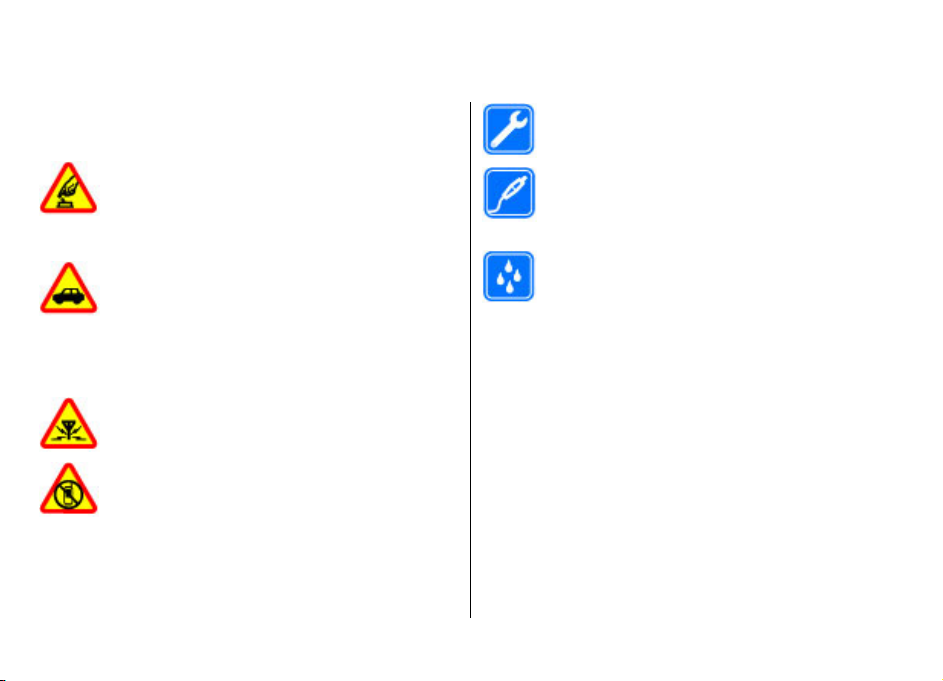
Безопасност
Прочетете тези лесни инструкции. Неспазването им може
да бъде опасно или противозаконно. За допълнителна
информация прочетете цялото ръководство.
ВКЛЮЧВАЙТЕ САМО КОГАТО Е БЕЗОПАСНО
Не включвайте устройството, когато
използването на безжични телефони е
забранено или може да причини смущения или
опасност.
НА ПЪРВО МЯСТО, БЕЗОПАСНОСТ НА
ДВИЖЕНИЕТО
Спазвайте всички местни закони. Ръцете ви
винаги трябва да са свободни за управляване
на автомобила, докато шофирате. Вашият
първи приоритет при шофиране трябва да бъде
безопасността на пътя.
СМУЩЕНИЯ
Всички безжични устройства се влияят от
смущения, които могат да влошат работата им.
ИЗКЛЮЧВАЙТЕ В ОБЛАСТИ С ОГРАНИЧЕНИЯ
Спазвайте всички ограничения. Изключвайте
устройството във въздухоплавателни средства,
в близост до медицинско оборудване, гориво,
химични вещества или взривоопасни райони.
© 2010 Nokia. Всички права запазени. 7
Информация за вашето устройство
Описаното в това ръководство безжично устройство е
одобрено за използване в (E)GSM 850, 900, 1800 и 1900 МГц
мрежи, както и UMTS 900/2100 МГц HSDPA мрежи. За
повече информация относно мрежите се свържете с
вашия мобилен оператор.
Вашето устройство поддържа няколко начина за връзка
и както и компютрите, то може да бъде изложено на
опасност от вируси и друго съдържание, което може
причини вреда. Бъдете предпазливи със съобщения,
искания за свързване, сърфиране и изтегляне на
КВАЛИФИЦИРАН СЕРВИЗ
Само квалифициран сервизен персонал може
да инсталира или ремонтира този продукт.
АКСЕСОАРИ И БАТЕРИИ
Използвайте само одобрени аксесоари и
батерии. Не свързвайте несъвместими
продукти.
ВОДОУСТОЙЧИВОСТ
Вашето устройство не е водоустойчиво. Пазете
го сухо.
да
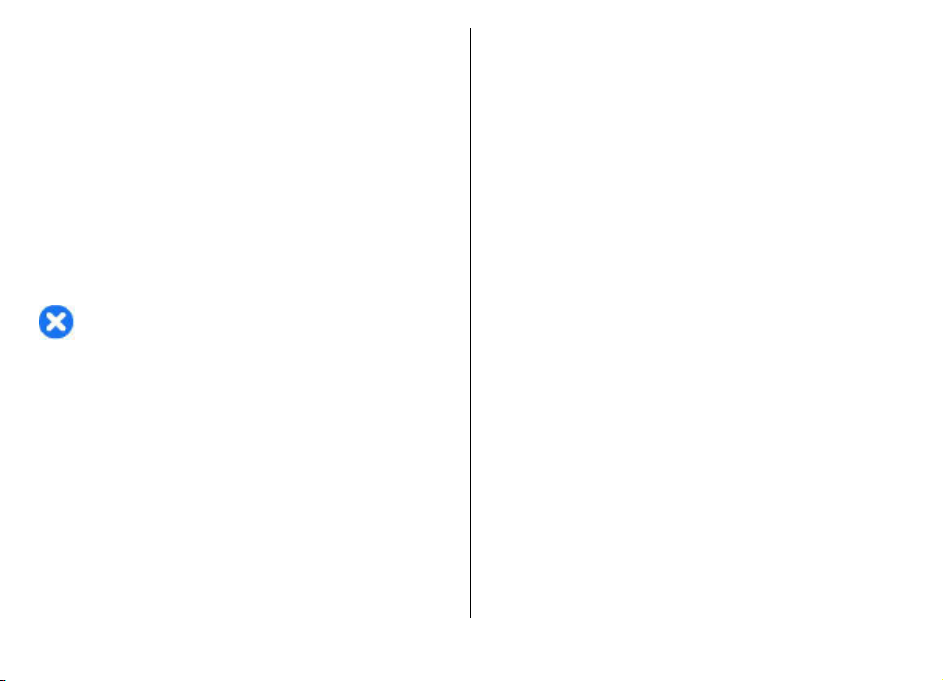
файлове. Инсталирайте и използвайте само услуги и
софтуер от сигурни източници, които предлагат съответна
сигурност и защита, например приложения, които са
Symbian Signed или са преминали тестване с Java
Verified™. Обмислете инсталирането на антивирусен
софтуер и друг софтуер за сигурност на вашето устройство
и на свързаните с него компютри.
Вашето устройство може да има предварително
инсталирани маркери
на трети лица, и да може да ви позволява достъп до
сайтове на трети лица. Тези сайтове не са свързани с
Nokia, Nokia не ги препоръчва и не носи никаква
отговорност за тях. Ако осъществите достъп до такива
сайтове, вземете предпазни мерки относно сигурността
или съдържанието.
Предупреждение: За да използвате функциите на
това устройство, с изключение на алармения часовник,
устройството трябва да бъде включено. Не включвайте
устройството, когато използването на безжични
устройства може да причини смущения или опасност.
Когато използвате това устройство, спазвайте всички
закони и зачитайте местните обичаи, личния живот и
законните права на другите, включително авторските
Защитата на авторските права може да не позволи
права.
някои изображения, музика и друго съдържание да бъдат
копирани, променяни или прехвърляни.
Направете резервни копия или съхранявайте записи в
писмена форма на цялата важна информация,
запаметена в устройството ви.
или линкове към Интернет сайтове
Когато установявате връзка с някое друго устройство,
прочетете ръководството за неговото използване за
подробни инструкции за безопасност. Не свързвайте
несъвместими продукти.
Изображенията в това ръководство може да се
различават от дисплея на вашето устройство.
Прегледайте ръководството за потребителя за друга
важна информация за устройството.
Услуги на мрежата
За да си служите с устройството, трябва да ползвате
услугите на доставчик на услуги. Някои функции не са
налични за всички мрежи; други функции може да
изискват специално договаряне с вашия доставчик на
услуги, за да можете да ги ползвате. Услугите на мрежата
са свързани с пренос на данни. Проверете при доставчика
услуги за подробности относно такси във вашата
си на
мрежа и при роуминг в други мрежи. Вашият доставчик
на услуги може да ви обясни какви такси ще се прилагат.
Някои мрежи може да имат ограничения, които се
отразяват на начина по който може да използвате някои
функции на това устройство, изискващи услуги на
мрежата, например
технологии като протоколи WAP 2.0 (HTTP и SSL), които
работят с протоколи TCP/IP и символи, зависещи от езика.
Възможно е по искане на вашия доставчик на услуги,
определени функции на вашето устройство да бъдат
блокирани или да не бъдат активирани. В такъв случай
тези функции няма да фигурират в менюто на вашето
устройство
. Вашето устройство може да има и
поддръжка на услуги за специфични
© 2010 Nokia. Всички права запазени.8
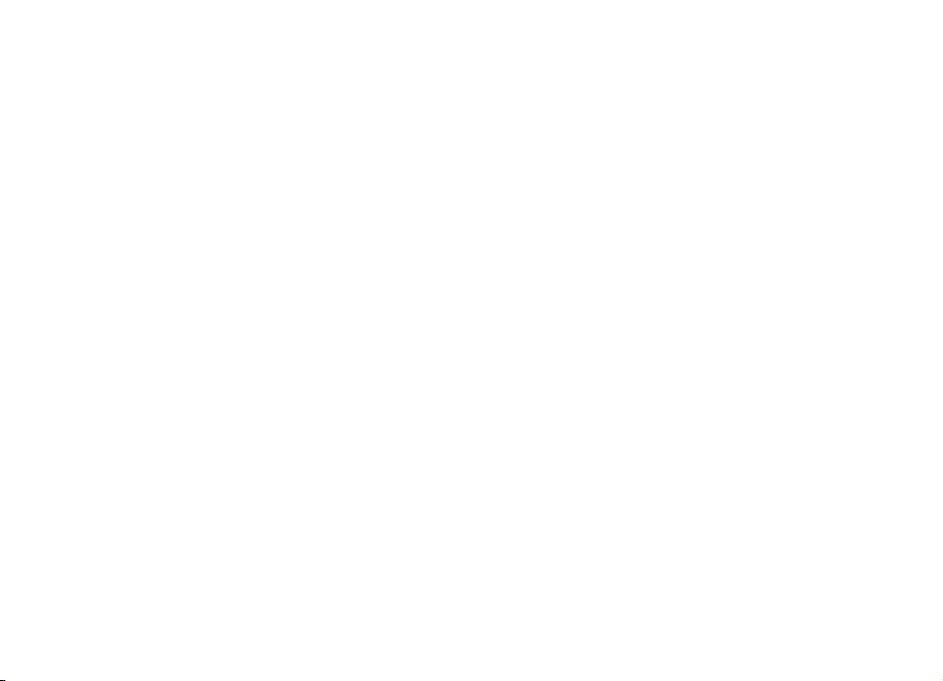
персонализирани елементи, например имена на
менютата, ред на менютата и иконите.
Сваляне на батерията
Преди да извадите батерията, изключете устройството и
откачете зарядното устройство.
© 2010 Nokia. Всички права запазени. 9
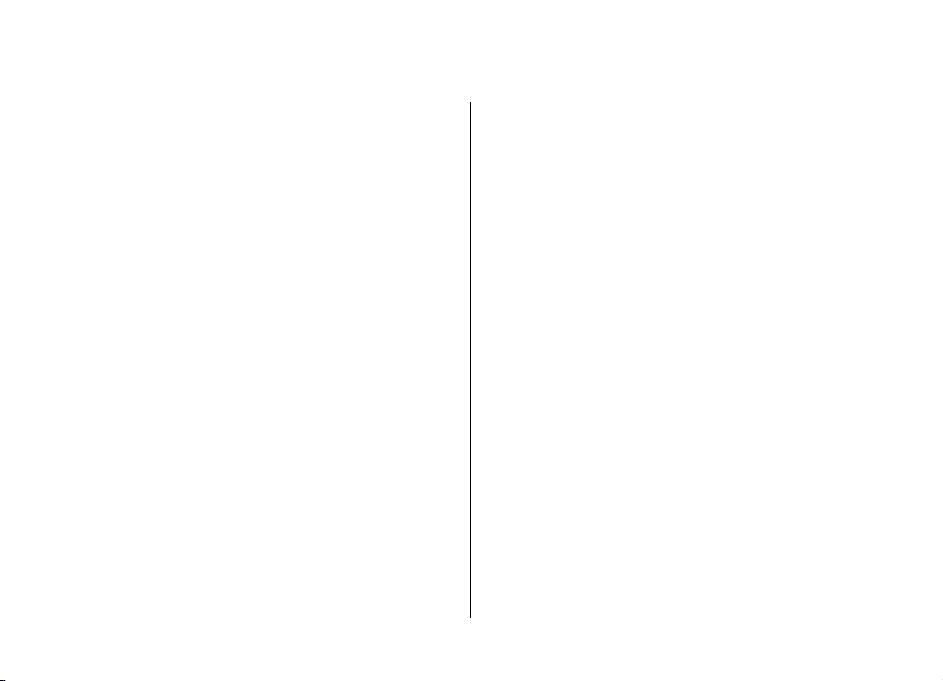
Намиране на помощ
Поддръжка
Ако искате да научите повече за начините за използване
на вашия продукт или не сте сигурни как би трябвало да
функционира устройството, отидете на адрес
www.nokia.com/support или от мобилно устройство - на
адрес www.nokia.mobi/support. Можете също така да
изберете Меню > Помощ > Помощ в устройството.
Ако това не разреши проблема, направете едно от
следните:
• Изключете устройството и
около минута поставете батерията обратно и включете
устройството.
• Възстановяване на първоначалните настройки.
• Актуализирайте софтуера на устройството.
Ако проблемът остане неразрешен, обърнете се към
Nokia за варианти за поправка. Отидете на адрес
www.nokia.com/repair. Винаги преди да дадете
устройството си за ремонт, архивирайте данните,
запаметени в него.
извадете батерията. След
Дистанционна конфигурация
Изберете Меню > Инструменти > У-ва.
С Мениджър на устройства можете да управлявате
дистанционно настройки, данни и софтуер в устройството
си.
Можете да се свържете със сървър и да получите
настройките за конфигурация за вашето устройство.
Може да получите профили за сървър и различни
настройки за конфигурация от вашите доставчици на
услуги или отдела
информация. Настройките за конфигурация включват
настройки за връзка и други, които се използват от
различните приложения в устройството ви. Наличните
опции може да варират.
Връзката за външна конфигурация обикновено се
стартира от сървъра, когато настройките на устройството
трябва да се актуализират.
За да създадете нов профил на сървър, изберете Опции
Нов проф. сървър.
Може да получите тези настройки от вашия доставчик на
услуги под формата на съобщение за конфигурация. Ако
не, определете следните:
за управление на фирмената
>
© 2010 Nokia. Всички права запазени.10

• Име на сървъра — Въвеждане на име за
конфигурационния сървър.
• ИД на сървъра — Въведете уникалната
идентификация на конфигурационния сървър.
• Парола на сървъра — Въведете парола за
идентификация на устройството към сървъра.
• Тип сесия — Изберете предпочитания тип връзка.
• Точка за достъп — Изберете точката за достъп за
връзката или създайте нова точка за достъп.
да изберете и запитване за точката за достъп всеки път,
когато започвате свързване. Тази настройка е налична
само ако сте избрали Интернет като тип носител.
• Адрес на хоста — Въведете интернет адреса на
конфигурационния сървър.
• Порт — Въведете номера на порта на сървъра.
• Потребителско име — Въведете своята
идентификация на потребител за конфигурационния
.
сървър
• Парола — Въведете парола за конфигурационния
сървър.
• Позволи конфигур. — Изберете Да, за да позволите
на сървъра да започне сесия за конфигурация.
• Авт.приеми вс. иск. — Изберете Да ако не желаете
сървъра да иска вашето потвърждение, когато
започва сесия за конфигурация.
• Удостов. на мрежата — Изберете дали да се
използва http удостоверяване.
• Потр.
име за мрежа — Въведете своята
идентификация на потребител за http
удостоверяването. Тази настройка е налична само ако
сте избрали да се използва Удостов. на мрежата.
Можете
• Парола за мрежата — Въведете парола за http
удостоверяването. Тази настройка е налична само ако
сте избрали да се използва Удостов. на мрежата.
За да се свържете със сървъра и получите настройки за
конфигурация за вашето устройство, изберете Опции >
Започни конфигур..
За да видите дневника за конфигурация на избрания
профил, изберете Опции > Покажи
дневник.
Актуализация на софтуера през компютър
Софтуерна актуализация на Nokia е компютърна
програма, позволяваща ви да актуализирате софтуера на
вашето устройство. За да актуализирате софтуера на
устройството, имате нужда от съвместим компютър,
широколентов достъп до интернет и съвместим USB кабел
за данни, с който да свържете вашето устройство към
компютъра.
За да получите допълнителна информация и да изтеглите
приложението Софтуерна актуализация на
на адрес www.nokia.com/softwareupdate.
Nokia, отидете
© 2010 Nokia. Всички права запазени. 11
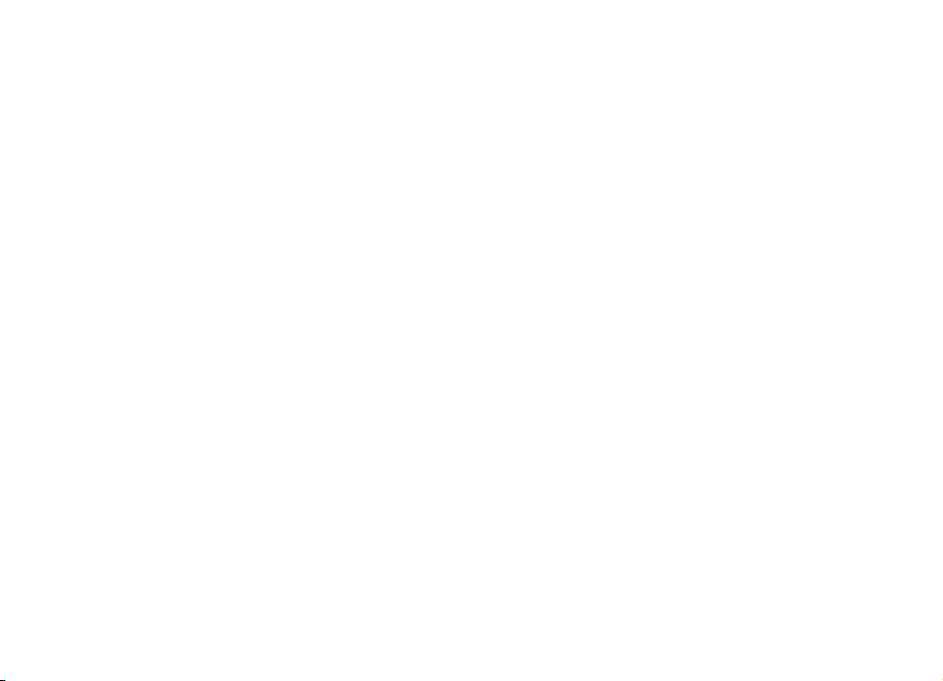
Допълнителна информация
Инструкции във вашето устройство
За да прочетете указанията за текущия екран на
отвореното приложение, изберете Опции > Помощ.
За да разгледате темите за помощ и да извършите
търсения, изберете Меню > Помощ > Помощ. Можете
да изберете категориите, за които искате да видите
указания. Изберете категория, например Съобщения, за
да видите какви указания (теми за помощ) има налични.
Докато четете
да видите и другите заглавия от тази категория.
За да превключвате между приложение и помощ,
натиснете и задръжте началния клавиш.
Обучение
Обучението ви предоставя информация относно
устройството и показва как да го използвате. Изберете
Меню > Помощ > Обучение.
темата, превъртете наляво или надясно, за
© 2010 Nokia. Всички права запазени.12
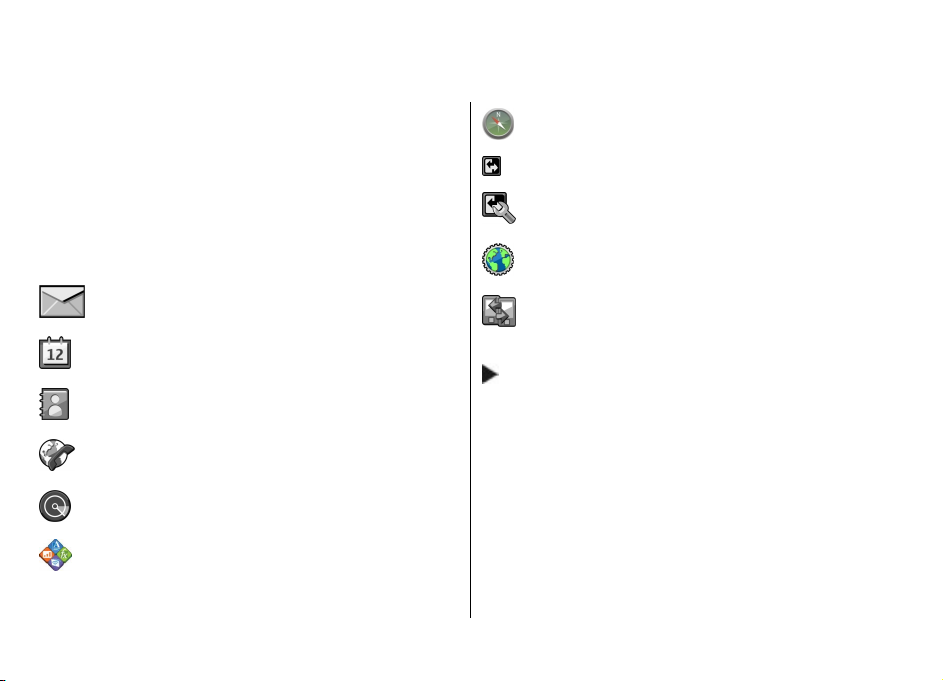
Nokia E71 накратко
Номер на модела: Nokia E71-1 (RM-346).
Наричан по-нататък Nokia E71.
Основни функции
Вашето ново устройство Eseries ви помага да управлявате
вашия бизнес и лична информация. Някои от основните
функции са изтъкнати тук:
Четене и отговаряне на вашата електронна
поща, докато сте в движение.
Информираност и планиране на вашите срещи
с Календар.
Управляване на вашите бизнес партньори и
приятели с новото приложение Контакти.
Осъществяване на повикване с помощта на
услугата глас чрез IP с Интернет т..
Свързване с WLAN чрез Помщ.WLAN.
Работа с документи, електронни таблици и
презентации чрез Quickoffice.
© 2010 Nokia. Всички права запазени. 13
Намиране на важни обекти чрез Карти.
Превключване от бизнес на личен режим.
Промяна на външния вид и настройката на
началния екран чрез Режими.
Разглеждане интранета на вашата фирма чрез
Интранет.
Преместване на информацията за контактите и
календара от предишно устройство в Nokia
E71 чрез Пренос.
Когато видите тази икона в началния екран,
Контактите или Календара, превъртете
надясно за достъп до списък с налични
действия.
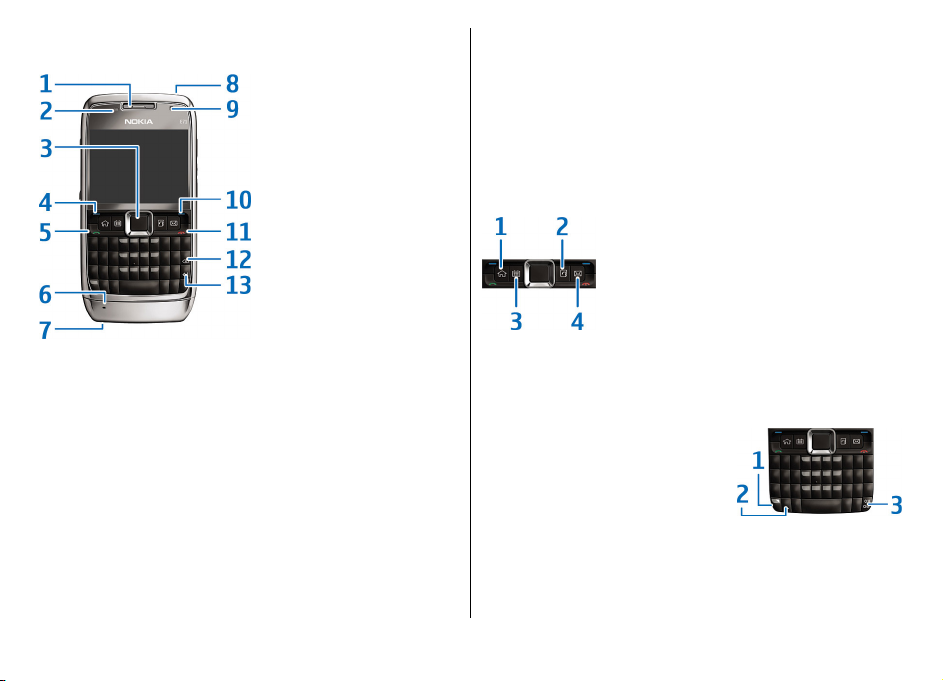
Клавиши и части
8 — Клавиш за захранване
9 — Камера (само видеоповиквания)
10 — Клавиш за избор
11 — Клавиш за край. Натиснете клавиша за край, за да
откажете повикване или да прекратите активни и
задържани повиквания, а с продължително натискане,
да прекъснете връзки за данни.
12 — Клавиш за връщане
13 — Клавиш за въвеждане
1 — Слушалка
2 — Сензор за светлина
3 — Клавиш за превъртане. Натиснете клавиша за
превъртане, за да въведете избор или да превъртите
наляво, надясно, нагоре или надолу на дисплея. Ако
натиснете по-продължително клавиша за превъртане
наляво, надясно, нагоре или надолу, превъртането ще се
ускори.
4 — Клавиш за избор. Натиснете клавиша за избор, за да
изпълните
5 — Клавиш Повикване
6 — Микрофон
7 — Конектор за зарядно устройство
функцията, показана над него на дисплея.
1 — Клавиш Начален
2 — Клавиш Контакти
3 — Клавиш Календар
4 — Клавиш Електронна поща
1 — Функционален клавиш. За да вмъкнете цифрите или
символите, отпечатани на клавишите, натиснете и
задръжте функционалния клавиш и натиснете
съответния клавиш или натиснете и задръжте само
съответния клавиш. За да въвеждате само символите,
© 2010 Nokia. Всички права запазени.14
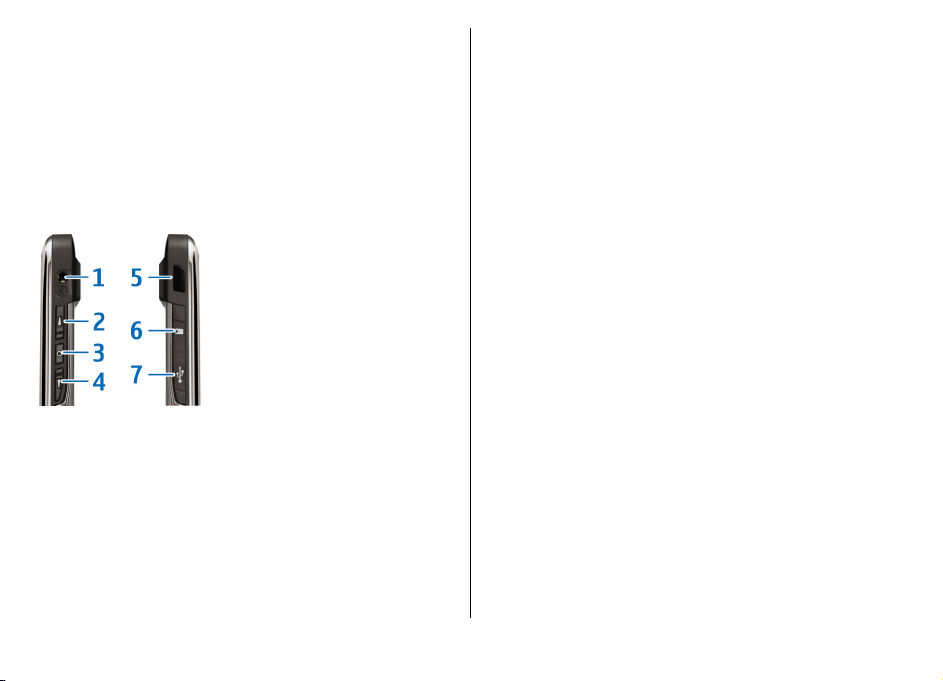
означени на клавишите, натиснете два пъти бързо
функционалния клавиш.
2 — Клавиш Shift. За превключване между малки и главни
букви натиснете клавиша Shift.
3 — Клавиш Chr. Когато пишете текст, натиснете
клавиша Chr, за да вмъкнете символи, които не са
показани на клавиатурата. За да получите достъп до
командите за бърз достъп с клавиша Ctrl, например Ctrl +
C, натиснете функционалния клавиш и
клавиша Chr, за да
въведете Ctrl, и след това натиснете желания клавиш,
например C.
1 — Конектор за слушалки
2 — Клавиш за увеличаване на звука
3 — Клавиш за глас. Натиснете този клавиш, за да
изключите или включите звука на активното повикване.
Клавишът се използва и в приложенията за гласови
команди и пряк разговор.
4 — Клавиш за намаляване на звука
5 — Инфрачервен порт
6 — Слот за карта с памет
7 — Микро USB конектор
© 2010 Nokia. Всички права запазени. 15
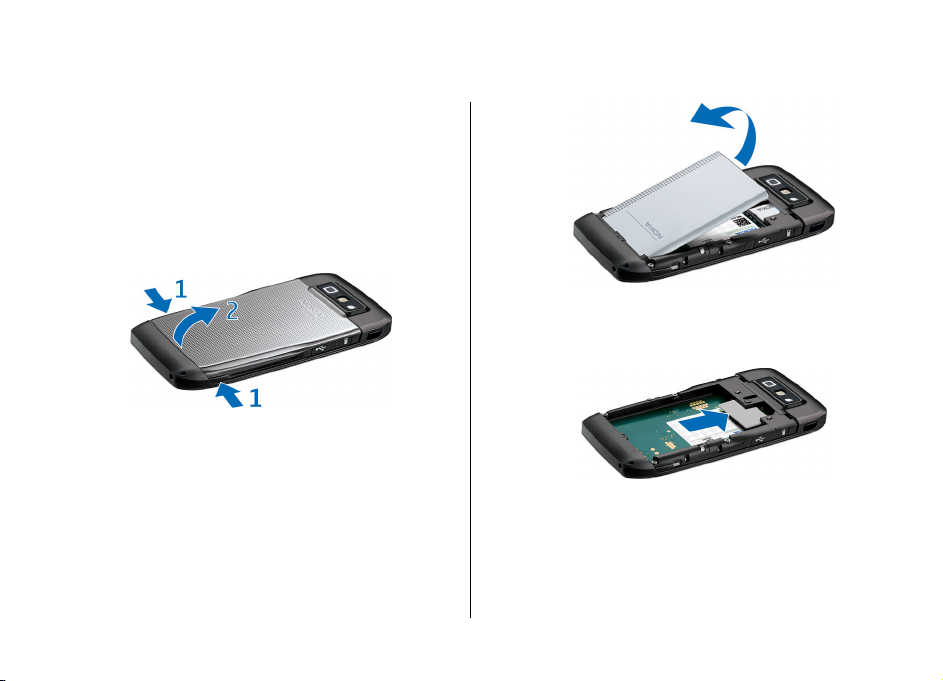
Настройване на устройството
Настройте Nokia E71 според следните инструкции.
Поставяне на СИМкартата и батерията
1. Натиснете бутоните за освобождаване и вдигнете
задния панел.
3. Поставете СИМ-картата. Направете така, че зоната на
контактите на картата да бъде обърната срещу
изводите на устройството и скосеният ъгъл да бъде
обърнат към горната част на устройството.
2. Ако батерията е поставена, вдигнете я в посоката на
стрелката, за да я извадите.
4. Поставете батерията. Подравнете контактите на
батерията със съответните конектори в отделението
за батерията и я поставете в посока на стрелката.
© 2010 Nokia. Всички права запазени.16
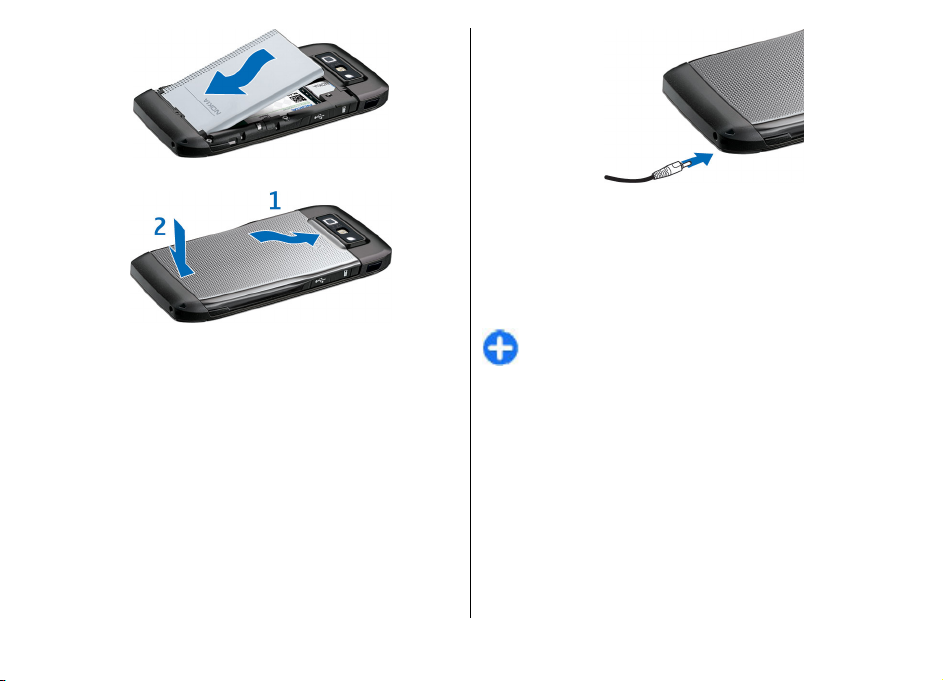
5. Затворете задния панел.
3. Когато батерията е напълно заредена, изключете
зарядното устройство от телефона, а после от стенния
контакт.
Батерията е предварително заредена в завода, но нивото
на зареждане може да е различно. За да достигнете
пълния капацитет за работа, заредете батерията докрай
съгласно индикатора за нивото на батерията.
Съвет: Ако имате стари съвместими зарядни
устройства на Nokia, можете да ги ползвате с Nokia
Зареждане на батерията
1. Включете съвместимо зарядно устройство в
електрическия контакт.
2. Свържете захранващия кабел към устройството. Ако
батерията е напълно разредена, може да мине
известно време, преди индикаторът за зареждане да
започне да се движи.
© 2010 Nokia. Всички права запазени. 17
E71, като поставите адаптера СA-44 на старото
зарядно устройство. Адаптерът се предлага като
отделен аксесоар.
Поставяне на картата с памет
Ползвайте карта с памет, за да пестите паметта на
устройството. Можете също така да правите резервно
копие на информацията от устройството върху картата с
памет.
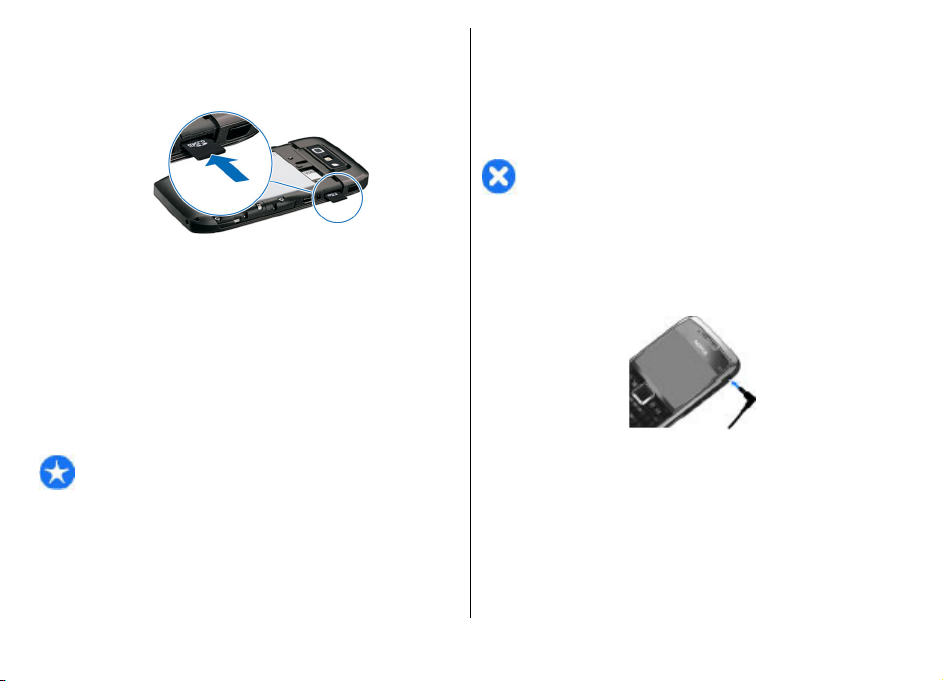
Оригиналният пакет на вашето устройство може да не
включва карта с памет. Карти с памет са налични като
отделни аксесоари.
1. Отворете капака на гнездото на картата с памет.
2. Поставете картата с памет в гнездото с областта на
контактите напред. Уверете се, че контактната област
е обърната към конекторите на устройството.
3. Натиснете картата, докато щракне на място.
4. Затворете капака.
Изваждане на картата с памет
Важно: Не отстранявайте картата с памет по време
на работа, когато се осъществява достъп до нея. Това
може да повреди картата с памет и устройството, както и
данните, съхранявани в картата.
1. Натиснете за кратко клавиша за захранване и
изберете Извади карта с памет.
2. Отворете капака на гнездото на картата с памет.
3. Натиснете края на картата с памет, за да я извадите от
гнездото.
4. Затворете капака.
Свързване на слушалки
Предупреждение: Когато използвате слушалки, е
възможно те да окажат негативно влияние на
способността ви да чувате външни шумове. Не
използвайте слушалки, когато това може да застраши
вашата безопасност.
Свържете съвместими слушалки към конектора за
слушалки на устройството.
© 2010 Nokia. Всички права запазени.18
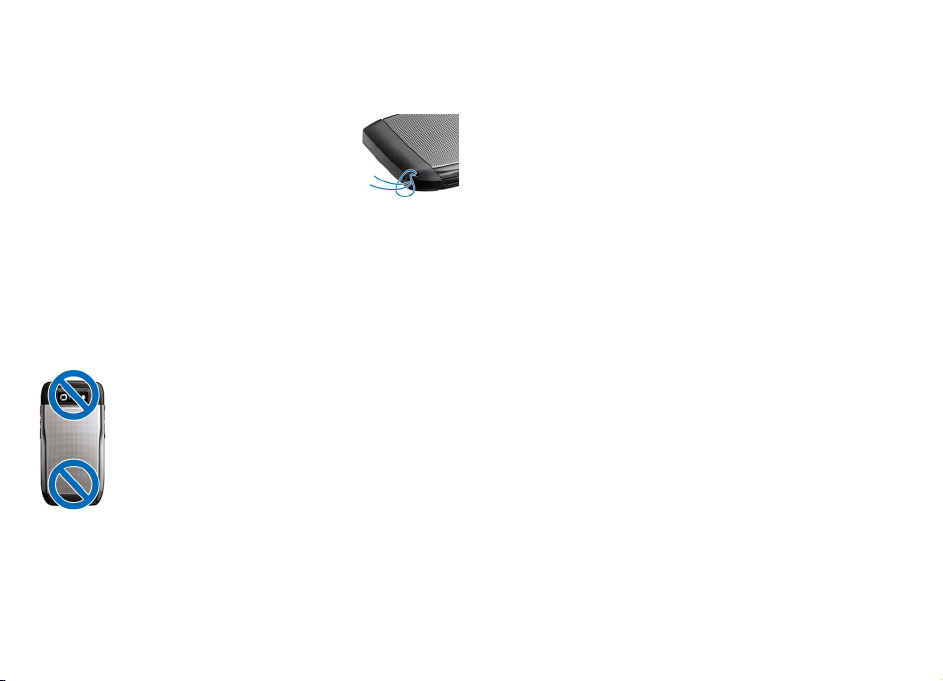
Закачване на каишката за ръка
Прокарайте каишката за ръка, както е
показано и я затегнете.
Антени
Вашето устройство може да има вградена и външна
антена. По време на предаване или приемане избягвайте
ненужен допир с антената. Контактът с антени влияе
върху качеството на комуникация и може да принуди
устройството да работи на по-високо ниво на мощност и
да съкрати живота на батерията.
© 2010 Nokia. Всички права запазени. 19
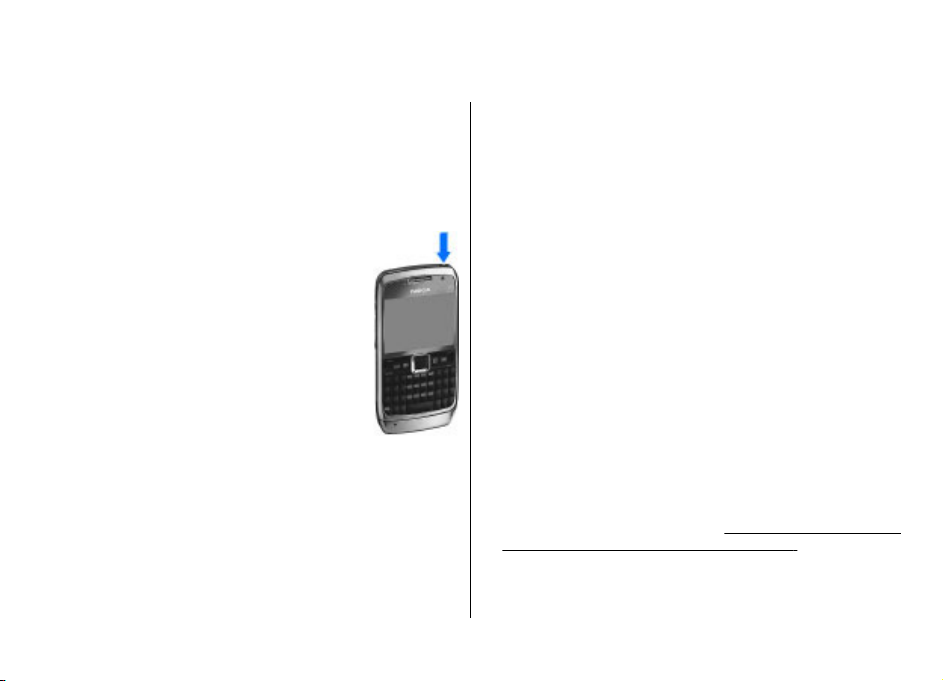
Как да започнем?
Научете как да започнете работа с устройството.
Първоначално стартиране
1. Натиснете и задръжте клавиша за
захранване, докато усетите устройството
да вибрира.
2. Ако бъдете подканени, въведете ПИНкода или кода за заключване и изберете
ОК.
3. При подкана въведете държавата, в
която се намирате и текущата дата и час.
За да намерите вашата държава,
въведете първите букви от името й.
Важно е да
държава, защото насрочените записи в
календара може да се променят, ако по-късно
промените държавата и ако новата държава се
намира в друг часови пояс.
4. Отваря се приложението Добре дошли. Изберете от
различните опции, или Изход, за да затворите
приложението.
За да конфигурирате различните настройки в
устройството си, използвайте наличните помощни
изберете правилната
програми в началния екран и приложението Помощна
програма за настройки. Когато включите устройството, то
може да разпознае доставчика на СИМ-карта и някои
настройки да се конфигурират автоматично. Можете
също да се свържете с доставчика на услуги за
правилните настройки.
Можете да включите устройството, без да поставяте СИМкарта. Устройството стартира в режим
можете да използвате функциите на телефона, зависещи
от мрежата.
За да изключите устройството, натиснете и задръжте
клавиша за захранване.
офлайн и не
Добре дошли
Когато включите устройството си за първи път, се отваря
приложението Добре дошли. Изберете от следните:
• Обучение предлага информация за устройството и
показва как да го използвате.
• Пренос ви позволява да прехвърляте съдържание,
например контакти и записи, в календара от
съвместимо устройство Nokia.
съдържание между устройства”, стр. 23.
• Настройки ел.поща ви помага да конфигурирате
настройки за ел. поща.
© 2010 Nokia. Всички права запазени.20
Вижте “Прехвърляне на
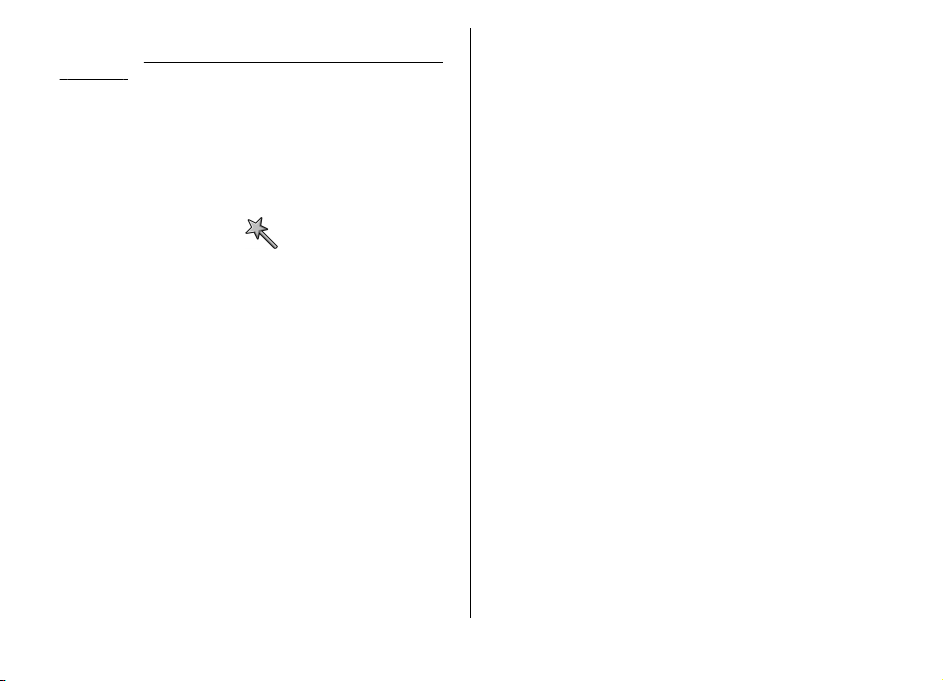
• Помощ.наст. ви помага да конфигурирате различни
настройки.
”, стр. 21.
За да отворите приложението Добре дошли по-късно,
изберете Меню > Помощ > Поздрав.
Възможно е опциите да са различни.
Вижте “Помощна програма за настройки
Помощна програма за настройки
Изберете Меню > Инструменти > Помощ.наст..
Съветникът за настройки конфигурира устройството ви с
настройки въз основа на информация от мрежовия ви
оператор. За да използвате тези услуги, може да се
наложи да се обърнете към вашия мобилен оператор, за
да активирате връзка за данни или други услуги.
Достъпността на различните елементи на настройките
Съветника за настройки зависи от характеристиките на
устройството, СИМ картата, доставчика на безжични
услуги и наличността на данните в базата данни на
Съветника за настройки.
Възможно е Съветникът за настройки да не се показва в
менюто на устройството, ако не се предлага от вашия
мобилен оператор.
За да стартирате съветника, изберете Старт. Когато
използвате помощника за първи път, ще бъдете
преведени през конфигурацията на настройките. Ако
няма поставена СИМ карта, ще трябва да изберете
в
държавата на вашия мобилен оператор, както и самия
мобилен оператор. Ако държавата или мобилният
оператор, предположени от съветника, не са правилни,
изберете правилните от списъка. Ако конфигурирането
на настройките бъде прекъснато, настройките няма да
бъдат зададени.
За да влезете в основния екран на Съветника за
настройки, след като съветникът приключи
конфигурирането на настройките, изберете
В основния екран изберете едно от следните:
• Оператор — Конфигуриране на специфични за
оператора ви настройки, като настройките за MMS,
интернет, WAP и поточно аудио/видео.
• Настр. ел.поща — Конфигурирайте настройки на ел.
поща.
• Предаване — Конфигурирайте настройките за
предаване.
• Сподел. видео — Конфигурирайте настройки на
споделяне на видео.
Ако не можете да използвате
посетете уеб сайта за настройки на телефони Nokia.
Съветника за настройки,
ОК.
Начален екран
От началния екран можете бързо да осъществите достъп
до функции, които използвате най-често, и да видите с
един поглед неприети повиквания или нови съобщения.
© 2010 Nokia. Всички права запазени. 21
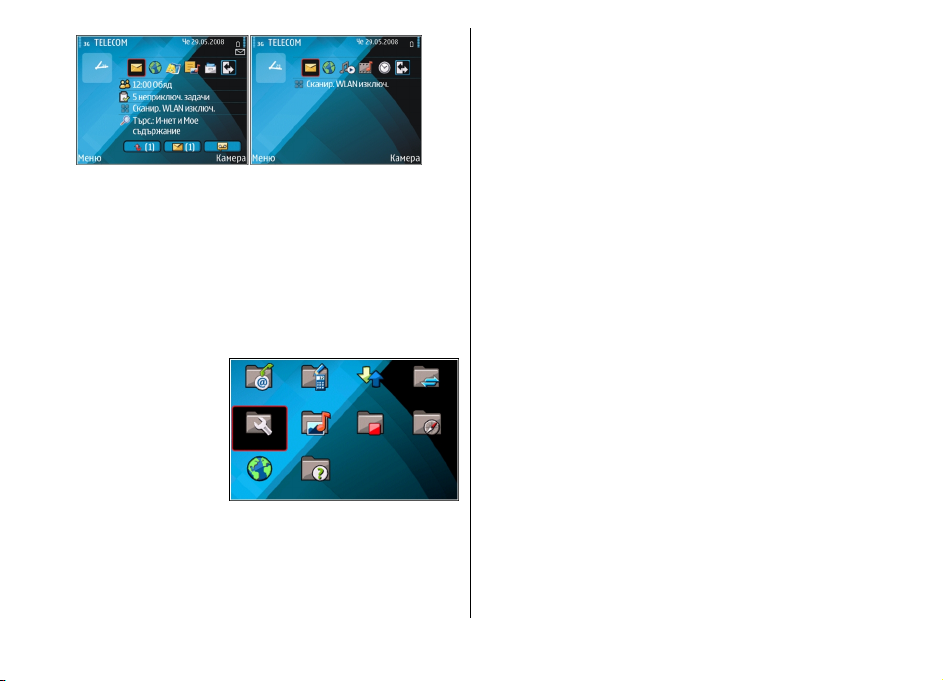
Можете да определите два отдели начални екрана за
различни цели, като например един екран да показва
вашата служебна ел.поща и известия, а другия вашата
лична ел.поща. По този начин не трябва да виждате
служебни съобщения извън работно време.
Меню
Изберете Меню.
Менюто е отправната
точка, от която можете
да отваряте всички
приложения в
устройството или на
карта с памет.
Менюто съдържа
приложения и папки,
които са групи от
подобни приложения. Всички приложения, които
инсталирате сами в устройството, се запаметяват в
папката Инсталир..
За да отворите приложение, превъртете до него и
натиснете клавиша за превъртане.
За преглед на приложенията в списък изберете Опции >
Промени изглед Меню > Списък. За да се върнете към
екран с клетки, изберете Опции > Промени изглед
Меню > Решетка.
За преглед на консумацията на памет на различните
приложения и данни съхранени в устройството или
картата с памет и за проверка на свободната памет
изберете Опции > Данни
За да създадете нова папка, изберете Опции > Нова
папка.
За да преименувате нова папка, изберете Опции >
Преименуване.
За пренареждане на папката превъртете до
приложението, което желаете да преместите, и изберете
Опции > Премести. До приложението се появява
отметка. Превъртете до ново място и изберете ОК.
За преместване на приложение в различна папка
превъртете до приложението, което искате да
преместите, и изберете Опции > Премести в папка,
новата папка и ОК.
За изтегляне на приложения от интернет изберете
Опции > Изтегли приложения.
За да превключвате между отворени приложения,
натиснете и задръжте клавиша за начало. Изберете
дадено приложение и натиснете клавиша за превъртане,
за да превключите към него.
приложения във фонов режим увеличава разхода на
батерията и намалява живота й.
за паметта.
Оставянето на активирани
© 2010 Nokia. Всички права запазени.22

Прехвърляне на съдържание от други устройства
Изберете Меню > Инструменти > Пренос.
Можете да прехвърляте съдържание, като например
контакти, от съвместимо устройство Nokia във вашето
ново устройство Eseries, като използвате различни
методи за свързване. Видът на съдържанието, което
може да се прехвърля, зависи от модела на устройството.
Ако другото устройство поддържа синхронизация,
можете и да синхронизирате данни между двете
устройства или да изпращате
към другото.
Когато прехвърляте данни от предишното си устройство,
може да се наложи да поставите СИМ-картата. Вашето
ново устройство Eseries не се нуждае от СИМ-карта при
прехвърляне на данни.
Съдържанието се копира от паметта на другото
устройство на съответното място във вашето устройство.
Времето за копиране зависи от
трябва да се прехвърли. Можете да отмените и да
продължите по-късно.
Необходимите стъпки за прехвърляне на данни може да
се различават в зависимост от вашето устройство и от
това дали сте прекъснали прехвърлянето на данни порано. Елементите, които можете да прехвърлите, се
различават в зависимост от другото устройство
данни от това устройство
количеството данни, което
.
Прехвърляне на съдържание между устройства
За свързване на двете устройства следвайте инструкциите
на екрана. За някои модели приложението
Превключване се изпраща към другото устройство като
съобщение. За да инсталирате Превключване на другото
устройство, отворете съобщението и следвайте
инструкциите на екрана. На новото си устройство Eseries
изберете съдържанието, което искате да копирате от
другото устройство.
След прехвърлянето на данни можете да
бързата команда с настройките за прехвърляне в
основния екран, за да повторите същото прехвърляне покъсно. За да промените бързата команда, изберете
Опции > Настройки бърз достъп.
запазите
Преглед на дневника за превхърляне
Дневник за прехвърлянията се показва след всяко
прехвърляне.
За преглед на данните за трансфера превъртете до
прехвърления елемент в дневника и изберете Опции >
Детайли.
За преглед на дневника на предишен трансфер
превъртете до бързата команда за трансфера, ако има
такава, в основния екран и изберете Опции > Покажи
дневник.
© 2010 Nokia. Всички права запазени. 23

Всички неразрешени проблеми, свързани с трансфера,
също се показват в екрана на дневника. За да започнете
да разрешавате проблеми, изберете Опции > Реши
конфликти.
Синхронизиране, изтегляне и изпращане на данни
Ако преди това сте прехвърляли данни към вашето
устройство с помощта на приложението Превключване,
изберете една от следните икони в основния екран на
Превключване:
Синхронизирайте данните със съвместимо устройство,
ако другото устройство поддържа синхронизация. Чрез
синхронизация може да поддържате актуални данните и
на двете устройства.
Изтегляне на данни от друго устройство към вашето
ново устройство Eseries.
Изпращане на данни от вашето ново устройство
Eseries към друго ваше устройство.
Индикатори на дисплея
Устройството се използва в UMTS мрежа (услуга
на мрежата).
Ниво на зареждане на батерията. Колкото повисоко е стълбчето, толкова по-силен е зарядът
на батерията.
Имате едно или повече непрочетени съобщения
в папката Входящи в Съобщения.
Получили сте нова електронна поща във
външната пощенска кутия.
Има съобщения, които чакат да бъдат изпратени
в папката Изходящи на Съобщения.
Имате едно или няколко пропуснати повиквания.
Клавишите на устройството са заключени.
Включена е аларма.
Избрали сте профила без звук и устройството не
звъни при входящо повикване или съобщение.
Bluetooth е активен.
Предават се данни чрез Bluetooth връзка . Когато
индикаторът мига, вашето устройство се опитва
да се свърже с друго устройство.
Активирана е инфрачервена връзка. Ако
индикаторът мига, значи устройството ви се
опитва да се свърже с другото устройство или
връзката се е разпаднала.
Възможна е GPRS връзка за пакети данни (услуга
на мрежата). Ако иконата е
активна. Ако иконата е
, връзката е
, връзката е задържана.
© 2010 Nokia. Всички права запазени.24
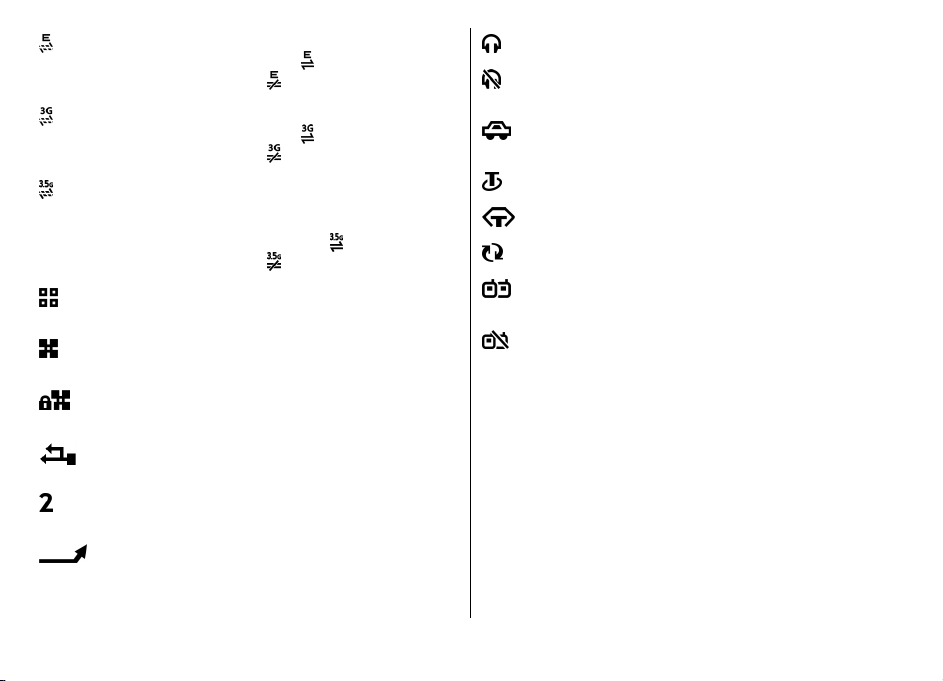
Възможна е EGPRS връзка за пакети данни (услуга
на мрежата). Ако иконата е
активна. Ако иконата е
Възможна е UMTS връзка за пакети данни (услуга
на мрежата). Ако иконата е
активна. Ако иконата е
Високоскоростния даунлинк пакетноориентиран
достъп (HSDPA) се поддържа и е наличен (услуга
на мрежата). Иконата може да се различава
според областта. Ако иконата е
активна. Ако иконата е
Настроили сте устройството да търси WLAN и има
наличен WLAN.
Има активна WLAN връзка в мрежа, която няма
кодиране.
Има активна WLAN връзка в мрежа, която има
кодиране.
Устройството е свързано с компютър чрез USB
кабел за данни.
Използва се втората телефонна линия (услуга на
мрежата).
Всички повиквания се пренасочват към друг
номер. Ако имате две телефонни линии, цифра
показва активната линия.
, връзката е
, връзката е задържана.
, връзката е
, връзката е задържана.
, връзката е
, връзката е задържана.
Към устройството са свързани слушалки.
Връзката със слушалки, снабдени с Bluetooth, се
е разпаднала.
Комплект "свободни ръце" за кола е свързан с
устройството.
Към устройството е свързан слухов апарат.
Към устройството е свързан текстофон.
Вашето устройство синхронизира.
Имате входящо повикване за предаване (push-
to-talk).
Вашата връзка за Предаване е в режим "не ме
притеснявайте", тъй като вида звънене на
вашето устройство е настроен на Единич.
сигнал или Без звук, или имате входящо или
текущо повикване. В този режим, не можете да
правите повиквания за Предаване (PTT).
Общи действия в някои приложения
Можете да намерите следните действия в някои
приложения:
© 2010 Nokia. Всички права запазени. 25
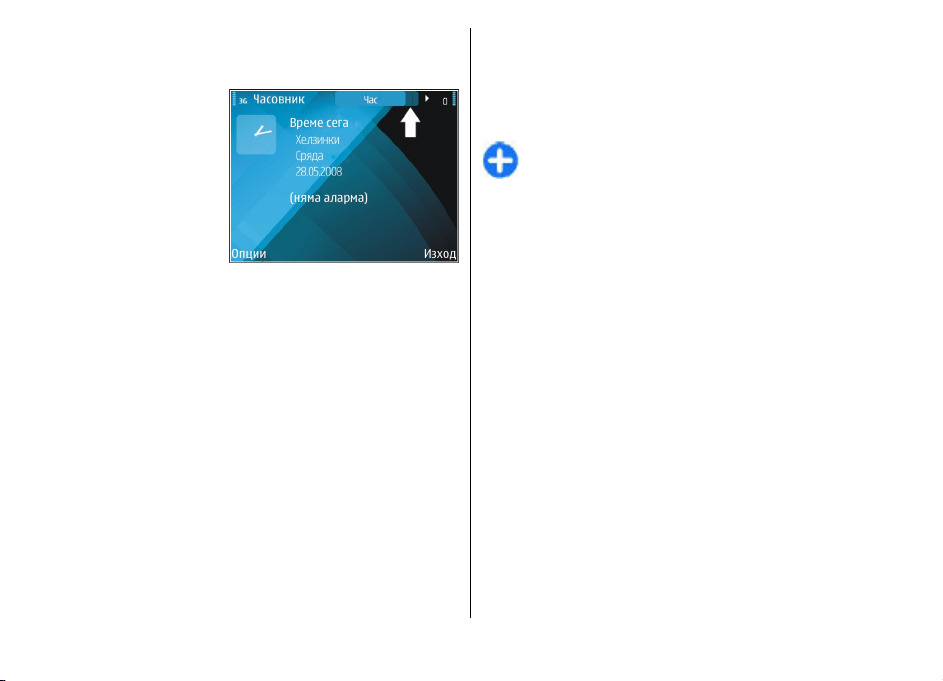
За да промените профила или да изключите или
заключите устройството, натиснете кратко клавиша за
включване.
Ако дадено приложение
се състои от няколко
раздела (вижте
фигурата), отворете
даден раздел като
превъртите надясно или
наляво.
За да запаметите
настройките, които сте
конфигурирали в дадено
приложение, изберете
Назад.
За да запаметите файл, изберете Опции > Запамети. Има
различни опции за запаметяване,
приложението, което ползвате.
За да изпратите файл, изберете Опции > Изпрати.
Можете да изпратите файл в ел.съобщение или
мултимедийно съобщение, или като използвате други
начини за свързване.
За да копирате, натиснете и задръжте клавиша shift и
изберете текста с клавиша за превъртане. Натиснете и
задръжте клавиша shift, след което изберете Копирай.
Превъртете
текста, натиснете и задръжте клавиша shift, след което
изберете Залепи. Този метод може да не работи в
приложения, които имат техни собствени команди за
копиране и поставяне.
до мястото, където искате да поставите
в зависимост от
За да изберете различни елементи, като съобщения,
файлове или контакти, превъртете до елемента, който
искате да изберете. Изберете Опции > Маркир./
Демаркир. > Маркиране, за да изберете един елемент
или Опции > Маркир./Демаркир. > Маркирай
всичко, за да изберете всички елементи.
Съвет: За да изберете почти всички елементи,
първо изберете Опции > Маркир./Демаркир. >
Маркирай всичко, след това изберете елементите,
които искате и Опции > Маркир./Демаркир. >
Демаркиране.
За да изберете даден обект ( например прикачен файл към
документ), превъртете до обекта така, че квадратните
маркери да са от двете страни на обекта.
Заключване на клавишите
Когато устройството или клавиатурата са заключени, са
възможни повиквания до официалния авариен номер,
програмиран в устройството ви.
Клавиатурата на вашето устройство се заключва
автоматично, за да се предпазят клавишите от случайно
натискане. За да смените времето, след което
клавиатурата се заключва, изберете Меню >
Инструменти > Настройк. > Общи > Защита >
Телефон и СИМ-карта > Време
авт. закл. клав..
© 2010 Nokia. Всички права запазени.26

За ръчно заключване на
клавишите в началния екран
натиснете левия клавиш за
избор и функционалния
клавиш.
За да заключите ръчно
клавишите в менюто или в
отворено приложение,
натиснете за кратко клавиша
за захранване и изберете Закл.
клавиатура.
За отключване на клавишите
натиснете левия клавиш за
избор и функционалния
клавиш.
Регулиране силата на звука
За да настроите силата на звука в слушалката по време на
повикване, или силата на звука на медийните
приложения, използвайте клавишите за звук.
Часовник на екранната защита
Когато екранната защита на устройството е активирана
(дисплеят е черен), натиснете клавиша за превъртане, за
да видите часа и датата.
Памет
Има два вида памет, в които можете да запаметявате
данни или да инсталирате приложения: памет на
устройството и карта с памет.
Свободна памет
За да видите колко памет се използва в момента, колко
свободна памет остава и колко памет се използва от всеки
тип данни, изберете Меню > Опции > Данни за
паметта > Памет телеф. или Карта с памет.
Съвет: За да избегнете недостиг на памет,
изтривайте и прехвърляйте редовно данни на
картата с памет или компютъра, или използвайте
Мениджър на файлове за изтриване на файлове,
които вече не ви трябват.
След като инсталирате приложения на съвместима карта
с памет, инсталационните файлове (.sis, .sisx) остават в
паметта на устройството. Файловете могат да използват
обем памет и да не ви позволяват да съхранявате
голям
други файлове. За да запазите достатъчно памет,
© 2010 Nokia. Всички права запазени. 27
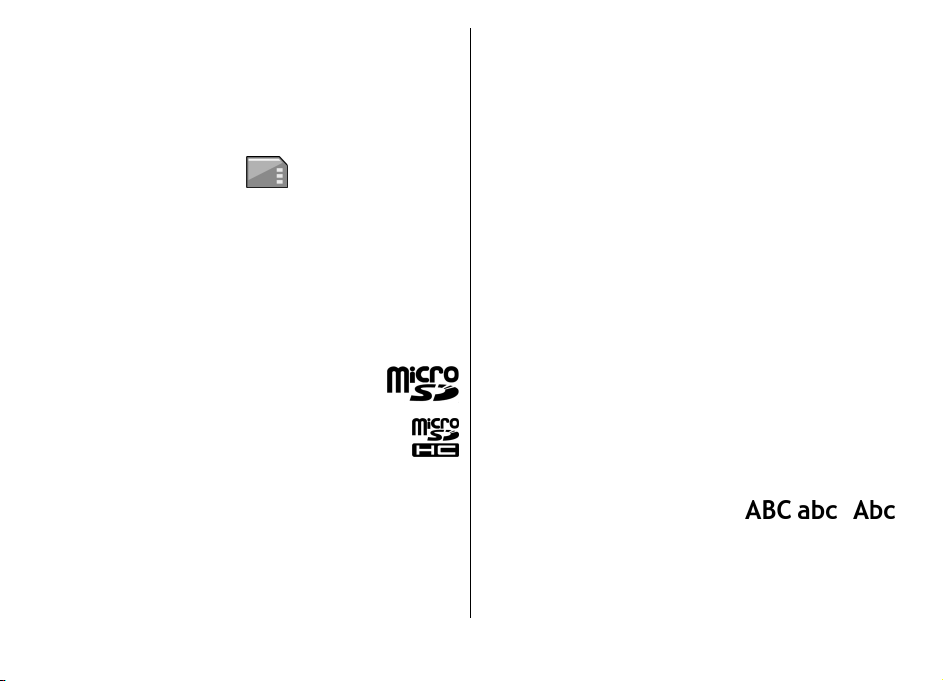
използвайте Nokia PC Suite, за да архивирате
инсталационните файлове в съвместим компютър, а след
това използвайте файл мениджъра, за да отстраните
инсталационните файлове от паметта на устройството.
Ако .sis файлът е прикачен към съобщение, изтрийте
съобщението от Входящи съобщения.
Карта с памет
Изберете Меню > Инструменти > Памет.
Ако някоя карта не работи в устройството ви, може би
видът карта с памет е сгрешен, картата може да не е
форматирана за работа с вашето устройство или на
картата може да има повредена система от файлове.
Вашето устройство Nokia поддържа системите за
файлове FAT16 и FAT32 за карти с памет.
MicroSDHC
Това устройство ползва карти с памет microSD
и microSDHC.
За да осигурите съвместимост, използвайте
само съвместими с това устройство карти с памет.
Проверявайте съвместимостта на картите с памет
при техните производители или доставчици.
Други карти с памет освен microSD и microSDHC не са
съвместими с това устройство. Използването на
несъвместима карта с памет може да повреди картата
памет, както и устройството, а също така и съхранените в
несъвместимата карта данни.
с
Използване на карта с памет
За да форматирате карта с памет за устройството,
изберете Опции > Формат. карта пам.. Когато картата
с памет се форматира, всичките данни в нея се губят
изцяло. Консултирайте се с вашия търговец дали трябва
да форматирате картата с памет преди да можете да я
ползвате.
За да смените името на картата с памет,
Име на карта памет.
изберете Опции >
Писане на текст
Начините за въвеждане на текст в устройството може да
се различават в зависимост от различните области на
продажба.
Традиционно въвеждане на текст
Вашето устройство има пълноценна клавиатура. Можете
да въвеждате препинателни знаци, като натиснете
съответния клавиш или комбинация от клавиши.
За да превключвате между малка и голяма буква,
натиснете клавиша shift. В дисплея
обозначават дали се ползват голяма или малка буква.
За да вмъкнете цифри или символите, отпечатани на
клавишите, натиснете и задръжте съответния клавиш
или натиснете и задръжте функционалния клавиш и
натиснете съответния клавиш.
, и
© 2010 Nokia. Всички права запазени.28
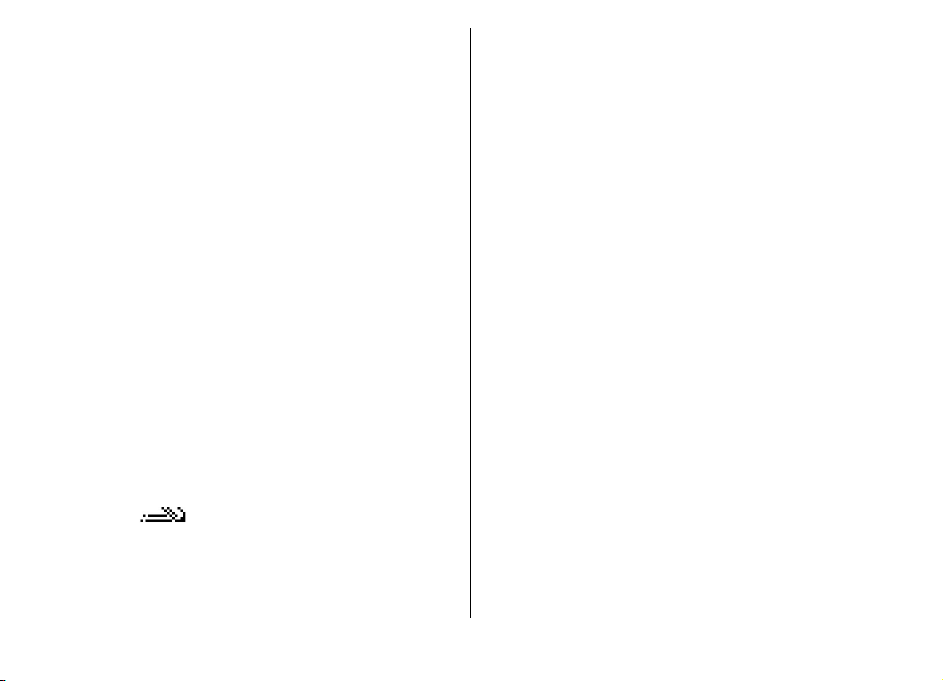
За да въведете само символите, отпечатани на
клавишите, натиснете два пъти бързо функционалния
клавиш.
За да изтриете символ, натиснете клавиша за връщане. За
да изтриете няколко символа, натиснете и задръжте
клавиша за връщане.
За да вмъкнете символите, които не са показани на
клавиатурата, натиснете клавиша chr.
За да копирате текст, натиснете и задръжте клавиша shift
и превъртете, за да маркирате думата или ред от текста,
който искате да копирате. Натиснете ctrl + c. За да
вмъкнете текст в документ, отидете на правилното място
и натиснете ctrl + v.
За да смените езика на писане или да включите
въвеждането на предсказуем текст, натиснете
функционалния клавиш + клавиша за интервал и
изберете от наличните опции.
Въвеждане на предсказуем текст
За да активирате въвеждане на предсказуем текст,
натиснете функционалния клавиш + клавиша за
интервал и изберете Предсказуем текст > Включено.
Индикаторът
започнете да пишете дума, вашето устройство предлага
вероятни думи. Когато се намери правилната дума,
превъртете надясно, за да я потвърдите. Докато пишете,
можете и да превъртите надолу, за да осъществите
достъп до списък с предлагани думи. Ако желаната дума
се показва на дисплея. Когато
е в списъка, превъртете до нея и натиснете клавиша за
превъртане. Ако думата, която пишете, не е в речника на
устройството, то предлага вероятна дума, а думата, която
пишете, се показва над предложената. Превъртете
нагоре, за да изберете вашата дума. Думата се добавя към
речника, когато започнете да пишете следващата дума.
изключите въвеждане на предсказуем текст,
За да
натиснете функционалния клавиш + клавиша за
интервал и изберете Предсказуем текст > Изключено.
За да определите настройките за въвеждане на текст,
изберете Опции > Опции въвеждане > Настройки.
За промяна на езика на писане изберете Опции > Опции
въвеждане > Език за писане.
Nokia Ovi Suite
Nokia Ovi Suite е набор от приложения, които можете да
инсталирате на съвместим компютър. Ovi Suite групира
всички предлагани приложения в един стартов прозорец,
от който можете да ги стартирате. Ovi Suite може да е
включено в карта с памет, ако такава е предоставена с
устройството.
Можете да използвате Ovi Suite, за да синхронизирате
контактите, календара, бележките за задачи и другите
между вашето устройство и съвместимо
задачи
приложение за компютър. Можете да използвате Ovi Suite
и за прехвърляне на маркери между вашето устройство и
съвместими браузъри, както и за прехвърляне на
изображения и видеоклипове между устройството и
съвместим компютър.
© 2010 Nokia. Всички права запазени. 29
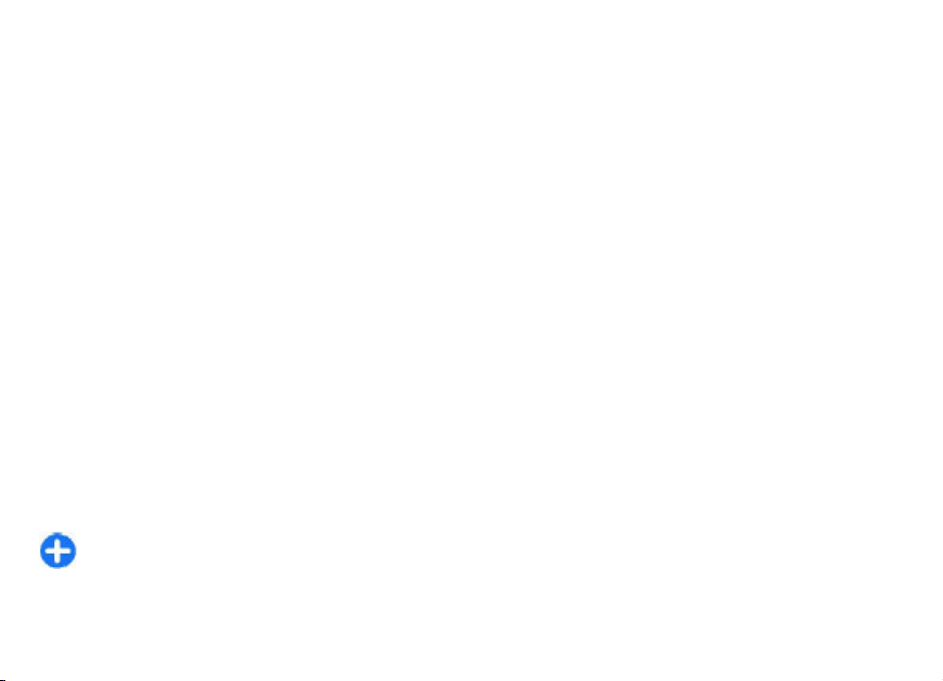
Обърнете внимание на настройките за синхронизация.
Изтриването на данни като част от нормалния процес на
синхронизация се определя от избраните настройки.
За да използвате Ovi Suite, ще ви е необходим компютър,
работещ под Microsoft Windows XP (SP2 или по-нова
версия) или Windows Vista (SP1 или по-нова версия) и
съвместим с USB кабел за данни или с Bluetooth връзка.
Ovi Suite не е съвместим
Повече информация за Ovi Suite ще намерите в
помощната информация в самото приложение или на
адрес www.nokia.com/support.
с компютри Apple Macintosh.
Инсталиране на Nokia Ovi Suite
1. Уверете се, че картата с памет е поставена във вашето
устройство Nokia E71.
2. Свържете USB кабела. Вашият компютър разпознава
новото устройство и инсталира необходимите
драйвери. Докато това бъде изпълнено, може да
изминат няколко минути.
3. Изберете Масова памет като USB режим на свързване
в устройството. Вашето устройство се показва в
браузъра на файлове на Windows като сменяем диск.
4. Отворете основната директория на устройството с
карта с памет в браузъра на файлове на Windows и
изберете инсталационния файл на Ovi Suite.
5. Инсталирането стартира. Следвайте инструкциите.
Съвет: За да актуализирате Ovi Suite или ако имате
проблеми при инсталиране на Ovi Suite от картата с
памет, копирайте инсталационния файл в
компютър и стартирайте инсталирането оттам.
© 2010 Nokia. Всички права запазени.30
